ISO เป็นรูปแบบพิเศษที่ไฟล์จะถูกแปลงเพื่อการจำลองบนไดรฟ์เสมือน คุณสามารถเมานต์อิมเมจดังกล่าวได้โดยไม่ต้องใช้ไดรฟ์ของบริษัทอื่น หรือเขียนลงในแฟลชไดรฟ์/ดิสก์แล้วใช้กับคอมพิวเตอร์เครื่องอื่น ในกรณีส่วนใหญ่ ไฟล์ ISO จะใช้เพื่อสร้างไดรฟ์ที่สามารถบู๊ตได้โดยมีการกระจายระบบปฏิบัติการ Windows มาดูวิธีสร้างอิมเมจ ISO วิธีเบิร์นลงสื่อภายนอก ฯลฯ
ทุกวิถีทาง
สถานการณ์มาตรฐาน - คุณต้องจดบันทึกไปยังดิสก์หรือแฟลชไดรฟ์ในรูปแบบภาพเพื่อใช้อุปกรณ์เป็นไดรฟ์สำหรับบูตในภายหลัง สิ่งนี้มีประโยชน์เมื่อติดตั้งระบบปฏิบัติการ เมื่อใช้โปรแกรมฉุกเฉินที่ไม่ต้องใช้สถานะการทำงานของ Windows เพื่อให้สามารถเปิดใช้งานได้โดยตรงจากแฟลชไดรฟ์ก่อนที่จะโหลดระบบปฏิบัติการ
ขั้นแรกผู้ใช้จะต้องค้นหาและดาวน์โหลดไฟล์ที่จำเป็นก่อนที่จะสร้างอิมเมจ ISO ในกรณีของระบบปฏิบัติการ ชุดแจกจ่ายได้รับการบรรจุในรูปแบบนี้แล้ว ดังนั้นคุณจึงไม่ต้องดำเนินการใดๆ ด้วยตนเอง เพียงเขียนข้อมูลลงในไดรฟ์ผ่านโปรแกรมพิเศษ (ดูข้อมูลเพิ่มเติมด้านล่าง)
คุณต้องสร้างไฟล์ ISO โดยใช้ฟังก์ชันการทำงานสาธารณูปโภคพิเศษ ส่วนใหญ่มักจะใช้เพื่อดำเนินการชุดของการกระทำ ทั้งการสร้างภาพและการเขียนลงในแฟลชไดรฟ์/ดิสก์ พิจารณาตัวเลือกในการใช้โปรแกรม UltraISO
อัลตร้า ISO
คุณสามารถดาวน์โหลดโปรแกรมนี้ได้ฟรีจากเว็บไซต์ของผู้พัฒนา หลังการติดตั้ง ให้เปิดแอปพลิเคชันและทำตามขั้นตอนเหล่านี้:
- ใช้ explorer ที่ด้านล่างของหน้าต่างเพื่อเลือกไฟล์ที่ต้องการ จะปรากฏในพื้นที่ฐาน - เนื้อหาของภาพในอนาคตจะแสดงอยู่ที่นั่น
- ตอนนี้คลิกที่ปุ่ม "ไฟล์" - "บันทึกเป็น"
- ป้อนชื่อสำหรับไฟล์ ISO ในอนาคต เลือกไดเร็กทอรีที่จะบันทึกและคลิก "บันทึก"
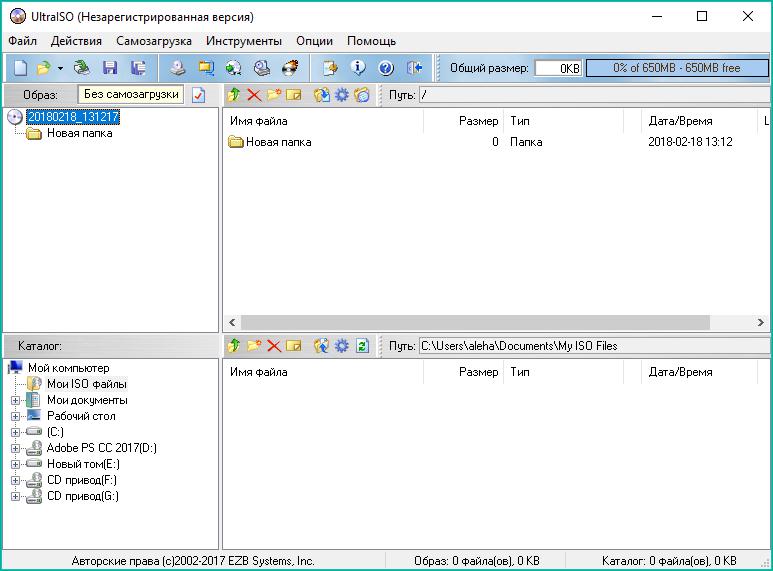
คุณยังสามารถสร้างอิมเมจ ISO ได้โดยการคัดลอกข้อมูลจากสื่อกายภาพ:
- คลิกที่ปุ่ม "บูต" และเลือก "สร้างอิมเมจฮาร์ดดิสก์" จากเมนู
- ระบุเส้นทางไปยังไดรฟ์ที่มีดิสก์อยู่ แล้วคลิกตกลง
- รอจนกระทั่งโปรแกรมคัดลอกข้อมูลเป็นรูปแบบ ISO และบันทึกลงในโฟลเดอร์ที่ต้องการบนฮาร์ดไดรฟ์ของคุณ
จะสร้างอิมเมจ ISO ของ Windows ได้อย่างไร?
ในกรณีของระบบปฏิบัติการ คุณไม่จำเป็นต้องทำสร้างไฟล์ ISO ด้วยตนเอง คุณสามารถดาวน์โหลดชุดแจกจ่ายสำเร็จรูปสำหรับบันทึกลงในแฟลชไดรฟ์ได้ มีรุ่นและชุดประกอบที่หลากหลายบนเครื่องมือติดตามทอร์เรนต์ขนาดใหญ่ อย่างไรก็ตาม หากคุณต้องการ Windows 10 เวอร์ชันอย่างเป็นทางการจาก Microsoft ให้ใช้วิธีการต่อไปนี้:
- เปิดเว็บไซต์อย่างเป็นทางการ
- คลิกที่ปุ่ม "ดาวน์โหลดเครื่องมือทันที"

- ไฟล์ MediaCreationTool.exe จะเริ่มดาวน์โหลด ซึ่งจะต้องเปิดขึ้นหลังจากดาวน์โหลด
- จากนั้นทำตามคำแนะนำในการเลือกรุ่นของระบบปฏิบัติการและไดรฟ์จัดเก็บข้อมูลสำหรับการบันทึก ข้อดีของวิธีนี้คือคุณสามารถทำสองสิ่งพร้อมกันได้ - ดาวน์โหลดอิมเมจด้วยระบบปฏิบัติการและเขียนลงในไดรฟ์โดยอัตโนมัติ (คุณไม่จำเป็นต้องทำอะไรเลย)

ตอนนี้คุณรู้วิธีสร้างอิมเมจ ISO ของ Windows แล้วสามารถบูตได้ทันที โดยไม่ต้องใช้ไฟล์และโปรแกรมเพิ่มเติมโดยใช้ยูทิลิตี้เดียวจาก Microsoft แอปพลิเคชันเดียวกันนี้ถูกสร้างขึ้นเพื่อความสะดวกในการดาวน์โหลดและบันทึกภาพของระบบปฏิบัติการ Windows 8
หากคุณต้องการ Windows 7 หรือเก่ากว่า คุณจะต้องใช้ซอฟต์แวร์บุคคลที่สามเพื่อสร้างอิมเมจ ISO เป็นไดรฟ์ที่สามารถบู๊ตได้ ลองหาวิธีการทำเช่นนี้
เราเขียนภาพลงในไดรฟ์
หากทุกอย่างชัดเจนกับ Windows OS เวอร์ชันใหม่แล้วล่ะก็แล้วรุ่นก่อนหน้าหรือไฟล์อื่น ๆ ที่คุณต้องใช้เพื่อสร้างดิสก์สำหรับบูตหรือแฟลชไดรฟ์ล่ะ? ฟังก์ชันการทำงานของยูทิลิตี้ UltraISO กลับมาช่วยเหลืออีกครั้ง ด้วยความช่วยเหลือนี้ เราสามารถบันทึกข้อมูลที่จำเป็นได้อย่างรวดเร็ว:
- เตรียมแฟลชไดรฟ์/ดิสก์ อิมเมจ ISO (คำแนะนำในการสร้างอยู่ด้านบนในบทความ) และรันโปรแกรมเอง
- ตอนนี้คลิกที่ปุ่ม "Boot" และเลือก "Burn Hard Disk Image" จากเมนู
- ในหน้าต่างที่เปิดขึ้นคุณต้องระบุดิสก์ไดรฟ์เลือกตำแหน่งของภาพที่จะบันทึกลงในฮาร์ดไดรฟ์แล้วคลิกปุ่ม "เบิร์น"
- รอจนกว่าขั้นตอนจะเสร็จสิ้นและถอดอุปกรณ์ออกจากพีซี

อย่างที่คุณเห็นทำให้อิมเมจ ISO สามารถบูตได้และการเขียนลงในแฟลชไดรฟ์หรือดิสก์นั้นค่อนข้างง่าย นอกเหนือจากโปรแกรม UltraISO ที่อธิบายไว้ คุณสามารถใช้ฟังก์ชันการทำงานของ Daemon Tools, Alcohol 120 และแอปพลิเคชันที่คล้ายกันได้
ในกรณีของ Windows 8 หรือ 10 ขอแนะนำทันทีไปที่เว็บไซต์อย่างเป็นทางการและดาวน์โหลดยูทิลิตี้พิเศษเพื่อสร้างดิสก์สำหรับบูต วิธีนี้จะช่วยประหยัดเวลาได้มากในการค้นหาชุดประกอบระบบปฏิบัติการที่จำเป็นและวิเคราะห์การทำงานของโปรแกรมเพื่อบันทึก











